このページでは、アカウントを作成するためのオプションの概要と、アカウントの管理と AppDynamics の使用を開始する方法について説明します。
展開の一部として、AppDynamics ではアカウント、ユーザー、サブスクリプション、ライセンスの使用状況、およびロール機能を管理するためのオンライン
アカウント管理ポータルを提供しています。
ベストプラクティスとして、「
展開の計画に関するガイド」に従い、お使いの環境やニーズに適した展開計画を作成することを推奨します。
アプリケーション エージェントのインストール
AppDynamics の展開は、環境のさまざまなコンポーネントをモニタする複数のアプリケーション エージェントで構成されています。ほとんどのタイプのエージェントをインストールする場合に、コントローラ UI の [Getting Started Wizard]
を使用できます。
コントローラ UI にログインし、[Applications]
> [Create an Application]
> [Create an Application using the Getting Started Wizard]
に移動します。
ウィザードの指示に従って、アプリケーション環境にエージェントをインストールします。
手順とガイダンスについては、「
.Install App Server Agents v24.2」ドキュメントを参照してください。AppDynamics は、
エージェントのインストールプロセスを簡素化し、
Java およびマシンエージェントの展開を合理化する
Agent Installerを提供します。
コントローラテナントへのエージェントの接続
[Getting Started Wizard]
では、コントローラにエージェントを接続するための設定が自動的に行われます。エージェントを手動でダウンロードする場合は、コントローラテナントの接続を構成する必要があります。ファイアウォールやプロキシなど、ネットワークコンポーネントの構成を調整し、エージェントからコントローラテナントへのトラフィックを許可する必要が生じる場合があります。接続は一方向です。つまり、常にエージェントがコントローラテナントへの接続を開始します。
この図は、エージェントがプラットフォームに到達するために使用している接続を示しています。
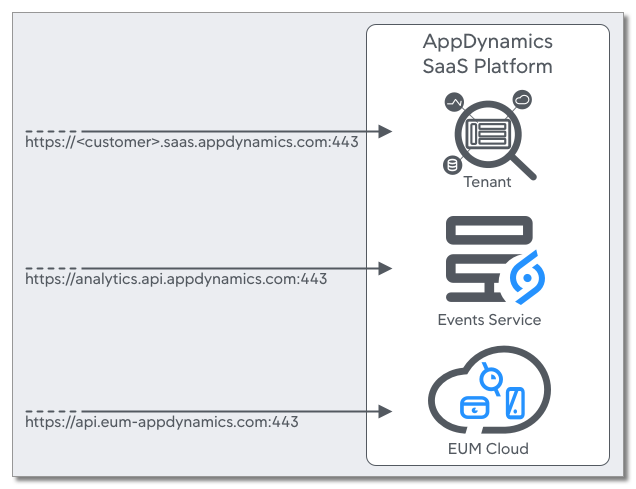
AppDynamics 展開の続行
ベスト プラクティス
「
展開の計画に関するガイド」
に従い、お使いの環境やニーズに適した展開計画を作成することを推奨します。
AppDynamics は、インストゥルメンテーションや設定なしですぐに使用開始できます。後で個別の環境と要件に沿って構成を最適化すると、AppDynamics を最大限に活用できます。エージェントをインストールしてアプリケーションを再起動すると、AppDynamics によってアプリケーションの環境が自動的に構築されます。コントローラテナント UI の [dashboards and flow maps] ビューでモデルを確認できます。コントローラテナントはアプリケーション ワークロードをモニターし、機械学習を使用して正常なユーザー環境を判断します。また、異常なアクティビティやアプリケーションエラーを検知するための実用的なデフォルトを適用します。
テレメトリ
AppDynamics は、製品を改善し、お客様のエクスペリエンスを向上させるために、ソフトウェアとのやり取りによって生成された使用状況メトリックおよびその他のデータを追跡および収集することがあります。
チュートリアル
次のチュートリアルのいずれかに従って、AppDynamics の特定の領域について詳しく知ることができます。